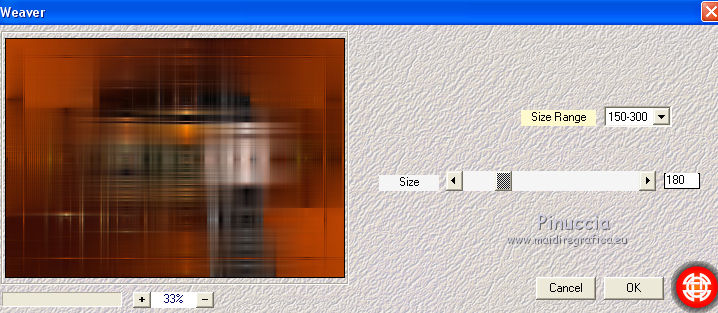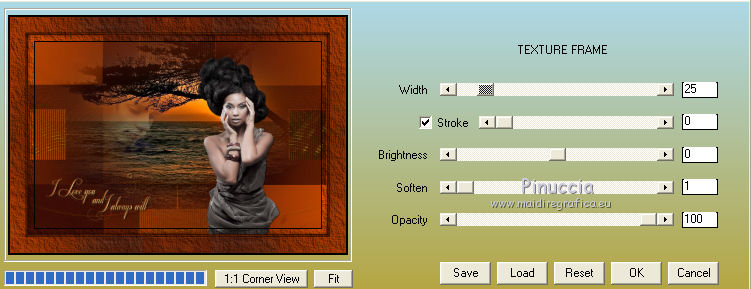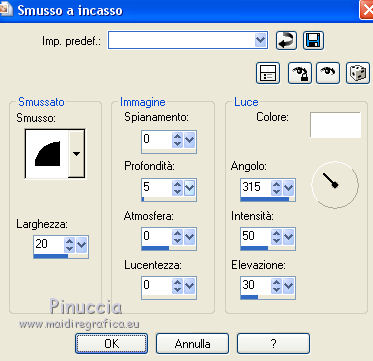|
DANS MON SOUVENIR

Ringrazio Lilya per avermi permesso di tradurre i suoi tutorial.
Trovi qui l'originale di questo tutorial:

qui puoi trovare qualche risposta ai tuoi dubbi.
Se l'argomento che ti interessa non è presente, ti prego di segnalarmelo.
Per tradurre questo tutorial ho usato CorelX, ma può essere realizzato anche con le altre versioni di PSP.
Dalla versione X4, il comando Immagine>Rifletti è stato sostituito con Immagine>Capovolgi in orizzontale,
e il comando Immagine>Capovolgi con Immagine>Capovolgi in verticale.
Nelle versioni X5 e X6, le funzioni sono state migliorate rendendo disponibile il menu Oggetti.
Vedi la scheda sull'argomento qui
Occorrente:
Materiale qui
Filtri
in caso di dubbi, ricorda di consultare la mia sezione filtri qui
AAA Frames - Texture Frame qui
Filters Unlimited 2.0 qui
Plugins Galaxy - Instant Mirror qui
Two Moon qui
Mehdi - Weaver qui
Simple - 4way average qui
I filtri Two Moon e Simple si possono usare da soli o importati in Filters Unlimited
(come fare vedi qui)
Se un filtro fornito appare con questa icona  deve necessariamente essere importato in Filters Unlimited. deve necessariamente essere importato in Filters Unlimited.

Apri le maschere in PSP e minimizzale con il resto del materiale.
1. Scegli due colori,
e imposta il colore di primo piano con il colore chiaro,
e il colore di sfondo con il colore scuro.
Passa il colore di primo piano a Gradiente di primo piano/sfondo, stile Sprazzo di luce.
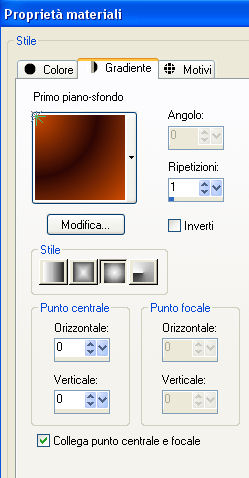
2. Effetti>Effetti di distorsione>Tasselli.

3. Attiva lo strumento Selezione 
(non importa il tipo di selezione impostato, perchè con la selezione personalizzata si ottiene sempre un rettangolo)
clicca sull'icona Selezione personalizzata 
e imposta i seguenti settaggi.

Selezione>Innalza selezione a livello.
Selezione>Deseleziona.
3. Effetti>Effetti di bordo>Aumenta.
4. Effetti>Plugins>The Plugins Site - Instant Mirror
I Plugin Galaxy nella lista dei filtri si posizionano con la denominazione The Plugin Site
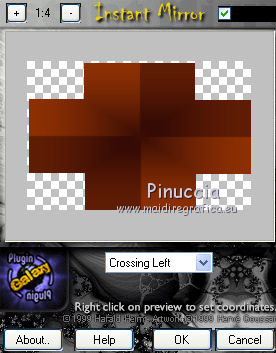
5. Effetti>Plugins>Filters Unlimited 2.0 - Tile & Mirror - Mirrored & Scaled.
attenzione: secondo la versione utilizzato, il risultato del filtro potrebbe essere influnzato dal colore di sfondo.
Se la finestra del filtro si presenta così
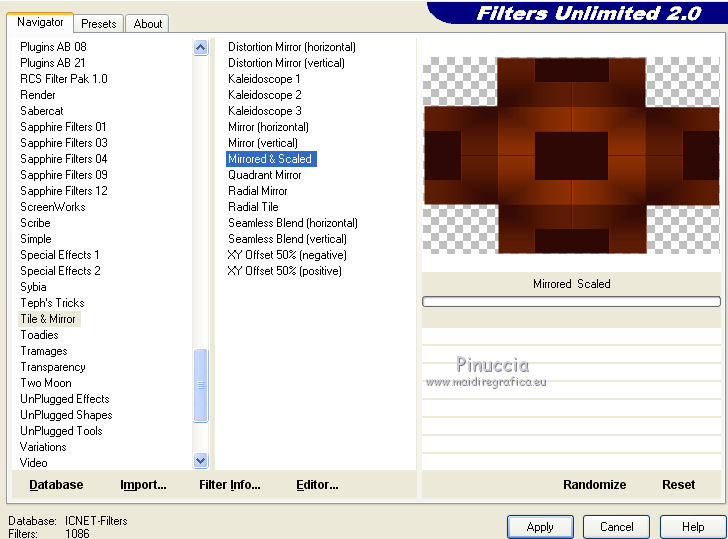
prima di applicare il filtro imposta il colore di sfondo con il colore bianco.
Dovresti avere questo.
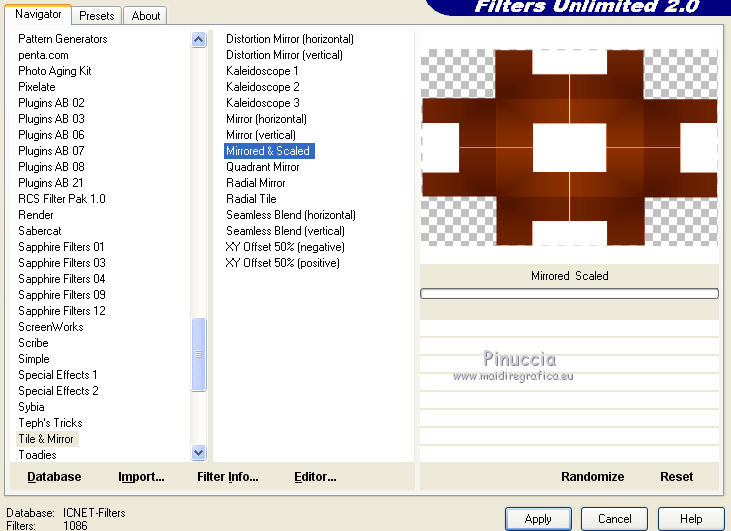
6. Attiva lo strumento Bacchetta magica  , tolleranza 20, , tolleranza 20,
e clicca nella parte bianca per selezionarla.
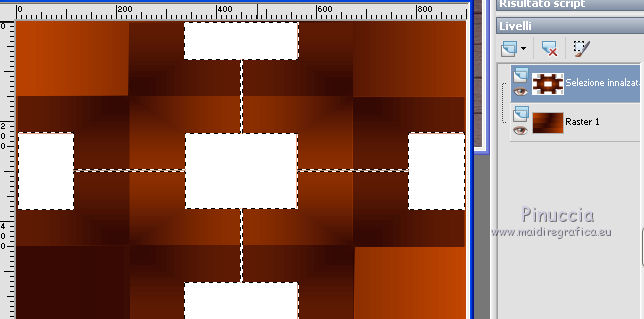
7. Riporta il colore di sfondo al tuo colore scuro,
e cambia i settaggi del gradiente in Stile Lineare.
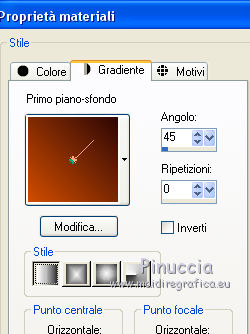
Livelli>Nuovo livello raster.
Riempi  la selezione con il gradiente. la selezione con il gradiente.
8. Effetti>Plugins>Filters Unlimited 2.0 - Two Moon - Wish it would rain.
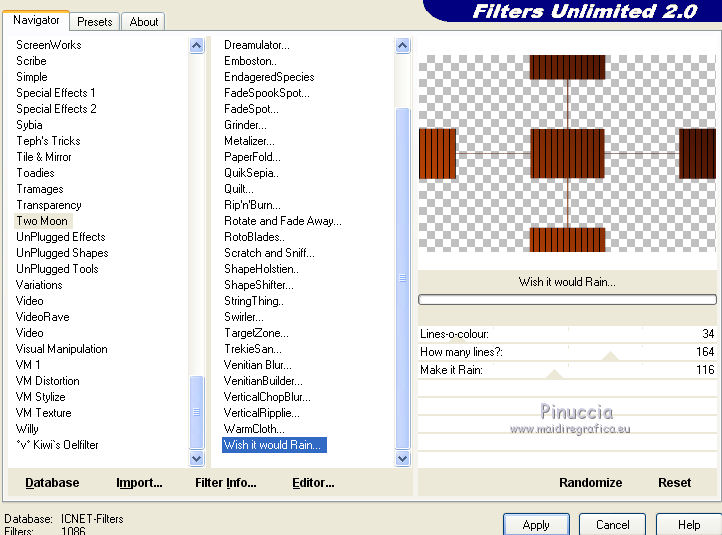
9. Livelli>Unisci>Unisci visibile.
10. Livelli>Duplica.
11. Livelli>Nuovo livello maschera>Da immagine.
Apri il menu sotto la finestra di origine e vedrai la lista dei files aperti.
Carica la maschera Narah_mask-0524, con i seguenti settaggi.

Livelli>Unisci>Unisci gruppo.
Nuovo livello maschera>Da immagine.
Apri il menu sotto la finestra di origine
e seleziona la maschera LF-Mask 18-25102013.

Livelli>Unisci>Unisci gruppo.
Effetti>Effetti di bordo>Aumenta di più.
13. Livelli>Duplica.
Immagine>Rifletti.
Livelli>Unisci>Unisci giù.
14. Effetti>Effetti 3D>Sfalsa ombra, colore nero.

15. Apri il tube WDD-PA-0029 e vai a Modifica>Copia.
Torna al tuo lavoro e vai a Modifica>Incolla come nuovo livello.
Immagine>Ridimensiona, al 125%, tutti i livelli non selezionato.
Sposta  il tube un po' più in alto, il tube un po' più in alto,
vedi l'esempio finale.
16. Apri il tube K@rine-dreams-pretty-woman e vai a Modifica>Copia.
Torna al tuo lavoro e vai a Modifica>Incolla come nuovo livello.
Immagine>Ridimensiona, 2 volte al 75%, tutti i livelli non selezionato.
Sposta  il tube un po' più a destra, il tube un po' più a destra,
vedi il mio esempio.
17. Effetti>Effetti 3D>Sfalsa ombra, colore nero.

18. Apri il tube 81819386 e vai a Modifica>Copia.
Torna al tuo lavoro e vai a Modifica>Incolla come nuovo livello.
Sposta  a sinistra. a sinistra.
Abbassa l'opacità di questo livello al 30%.

19. Apri il tube texte, e vai a Modifica>Copia.
Torna al tuo lavoro e vai a Modifica>Incolla come nuovo livello.
Spostalo  dove preferisci, dove preferisci,
o vedi il mio esempio.
20. Livelli>Unisci>Unisci visibile.
Modifica>Copia.
21. Immagine>Aggiungi bordatura, 2 pixels, simmetriche, con il colore scuro.
Immagine>Aggiungi bordatura, 3 pixels, simmetriche, con il colore chiaro.
Immagine>Aggiungi bordatura, 2 pixels, simmetriche, con il colore scuro.
Immagine>Aggiungi bordatura, 50 pixels, simmetriche, con il colore bianco.
22. Attiva lo strumento Bacchetta magica  , sfumatura e tolleranza 0, , sfumatura e tolleranza 0,
e clicca nel bordo bianco per selezionarlo.
Modifica>Incolla nella selezione.
23. Effetti>Plugins>Mehdi - Weaver.
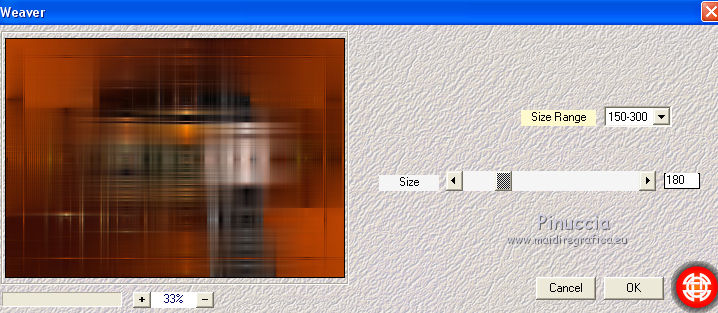
24. Effetti>Plugins>Simple - 4Way average.
25. Selezione>Inverti.
Effetti>Effetti 3D>Ritaglio.

Ripeti l'Effetto Ritaglio, cambiando verticale e orizzontale con -2.
Selezione>Deseleziona.
26. Effetti>Plugins>AAA Frames - Texture Frame.
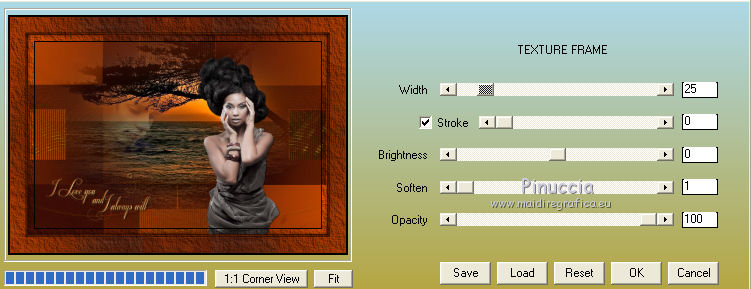
27. Selezione>Seleziona tutto.
Selezione>Modifica>Contrai - 25 pixels.
Selezione>Inverti.
28. Effetti>Effetti 3D>Smusso a incasso.
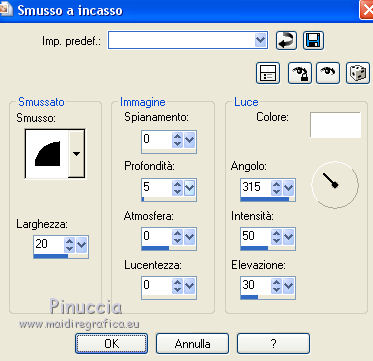
Selezione>Deseleziona.
29. Firma il tuo lavoro.
30. Immagine>Aggiungi bordatura, 1 pixel, simmetriche, con il colore scuro.
Immagine>Ridimensiona, a 900 pixels di larghezza, tutti i livelli selezionato.
Salva in formato jpg.

Se hai problemi o dubbi, o trovi un link non funzionante,
o anche soltanto per un saluto, scrivimi
27 Luglio 2014
|




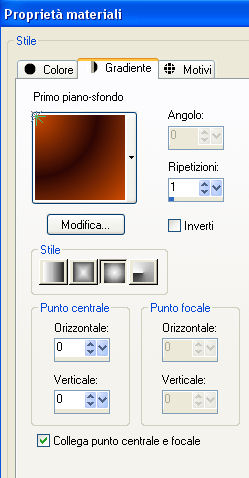




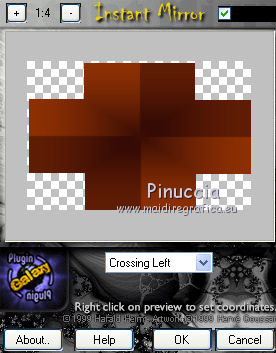
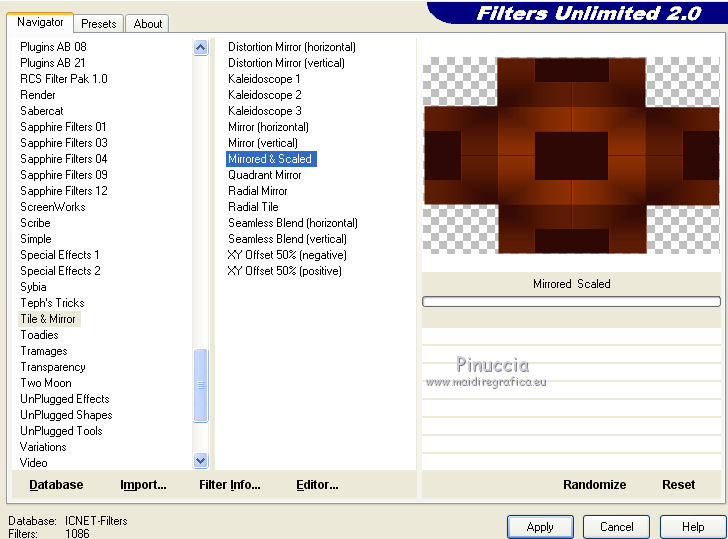
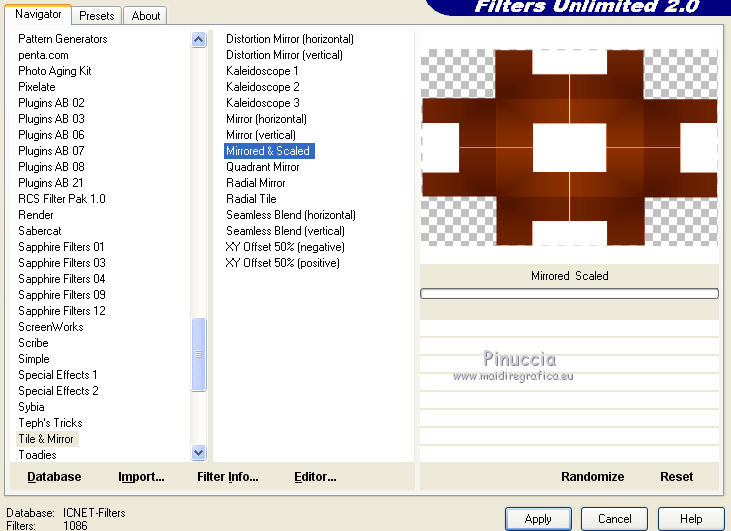
 , tolleranza 20,
, tolleranza 20,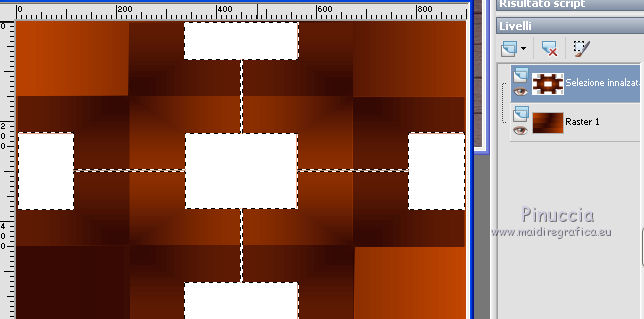
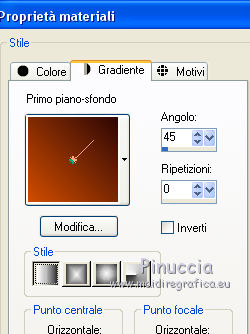
 la selezione con il gradiente.
la selezione con il gradiente.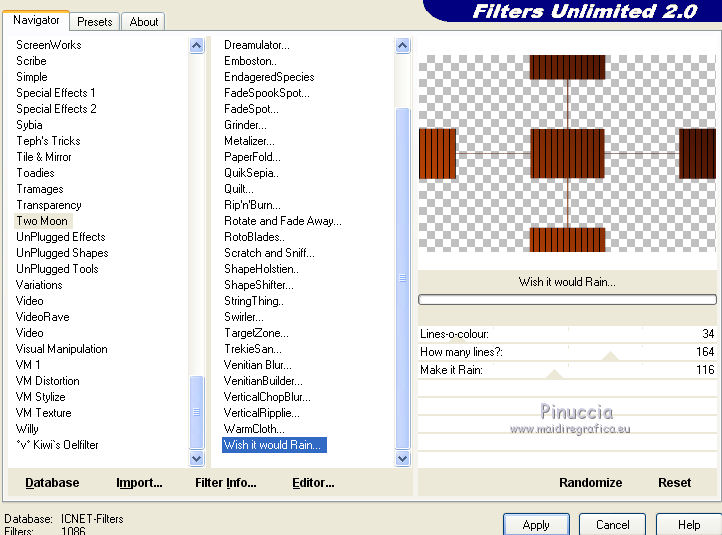



 il tube un po' più in alto,
il tube un po' più in alto,